Câteva zile în urmă opțiunea „Afișați fișiere și foldere ascunse” nu funcționa deloc, chiar dacă am selectat opțiunea Afișați fișiere și foldere ascunse din fereastra opțiunii folderului, modificările ar urmadispărește doar la închiderea dialogului. A fost probabil un atac de virus după care registrul Windows nu a fost actualizat corect. Iată ce am făcut pentru a-l restabili.
Metoda 1: Editarea registrului
Clic start > Alerga... (sau apăsați tasta Windows + R)

Tip regedit și faceți clic pe O.K.
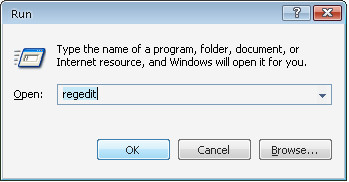
Gaseste cheia: HKEY_LOCAL_MACHINESOFTWAREMicrosoftWindowsCurrentVersionExplorer
AdvancedFolderHiddenSHOWALL
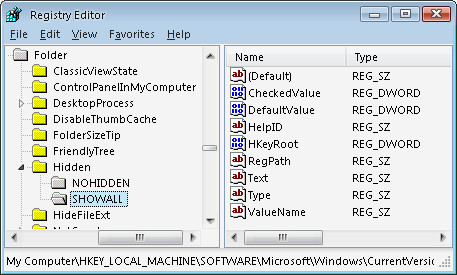
Uită-te la CheckedValue cheie. Aceasta ar trebui să fie o Tasta DWORD. Dacă nu este, ștergeți cheia. Creați o nouă cheie numită „CheckedValue” ca DWORD (hexadecimal) cu o valoare de 1.
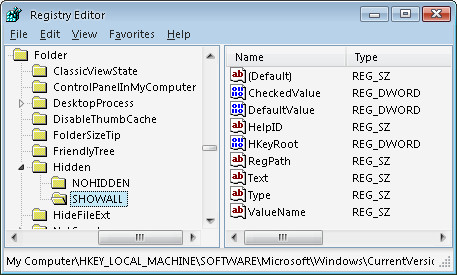
Acum deschis Calculatorul meu, pe bara de instrumente mergeți la Unelte > Opțiune dosar și faceți clic pe butonul Vedere fila.
În Afișați fișiere și foldere ascunse caseta de selectare ar trebui să funcționeze normal.
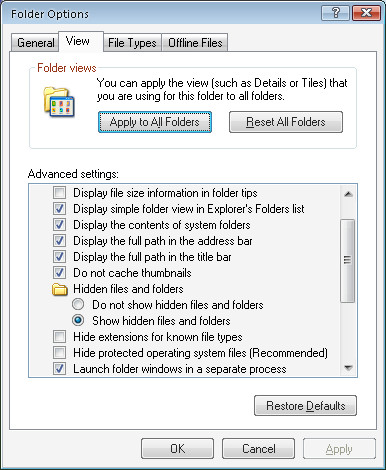
Metoda 2: Cerere
Dacă nu doriți să aplicați metoda de mai sus,descărcați Smart Virus Remover de aici. Folosind acest program Virus Remover, puteți restaura setările Windows, „Afișați fișierele și folderele ascunse” vor fi setate ca valori implicite.
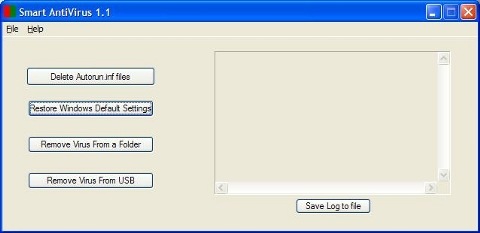
Ne anunțați în comentarii dacă aceste metode v-au ajutat sau nu?









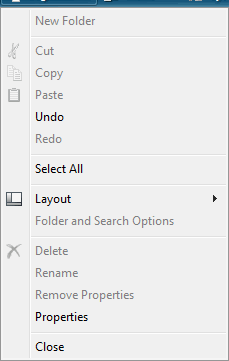



Comentarii